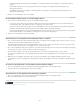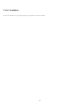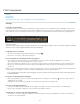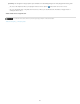Operation Manual
De voorwaarden van Creative Commons zijn niet van toepassing op Twitter™- en Facebook-berichten.
Juridische kennisgeving | Onlineprivacybeleid
Naar boven
Naar boven
Naar boven
Naar boven
Bestandsnaamgeving van het dialoogvenster Instellingen voor automatisch importeren. Zie Instellingen voor automatisch importeren
opgeven.
Kies Bestand > Exporteren en kies vervolgens Bewerken in het menu Sjabloon in het gebied Bestandsnaamgeving van het
dialoogvenster Exporteren.
Kies Bibliotheek > Naam van foto wijzigen en kies Bewerken in het menu Sjabloon in het gedeelte Bestandsnaamgeving van het
dialoogvenster Naam wijzigen.
2. Selecteer een voorinstelling in het menu Voorinstelling.
De Tekstsjablooneditor openen en voorinstellingen kiezen
1. Ga op een van de volgende manieren te werk om de Tekstsjablooneditor te openen:
Voeg tekst toe aan de dialay-out in de module Presentatie. Selecteer de tekst in het werkgebied en kies vervolgens Bewerken in het
menu Aangepaste tekst op de werkbalk. Zie Tekst en metagegevens toevoegen aan dia's.
Selecteer Foto-info in het deelvenster Pagina van de module Afdrukken en kies vervolgens Bewerken in het pop-upmenu Aangepaste
instellingen. Zie Bestandsnaam, bijschrift en andere informatie afdrukken (Enkele afbeelding/contactblad).
Selecteer Titel of Bijschrift in het deelvenster Afbeeldingsinformatie van de module Web en kies vervolgens Bewerken in het pop-upmenu
Titel of Bijschrift. Zie Titels, een beschrijving en contactgegevens toevoegen aan webfotogalerieën.
2. Selecteer een voorinstelling in het menu Voorinstelling.
Bestandsnaam- en tekstsjabloonvoorinstellingen maken en opslaan
1. Kies een optie in het dialoogvenster Bestandsnaamsjablooneditor of het dialoogvenster Tekstsjablooneditor en klik op Invoegen voor zoveel
categorieën als u wilt. Met deze handeling maakt u de tekenreeks.
Kies bijvoorbeeld Bestandsnaam in het menu Afbeeldingsnaam en klik vervolgens op Invoegen. Er wordt nu een token toegevoegd aan het
venster Voorbeeld net onder het menu Voorinstelling. Voeg zoveel tokens toe als u wilt.
2. Als u een token wilt wijzigen, beweegt u de aanwijzer over het token dat wordt weergegeven in het venster Voorbeeld. Klik op het driehoekje
om meer opties weer te geven en kies vervolgens een optie in het pop-upmenu.
3. Als u tokens wilt verwijderen, selecteert u de desbetreffende tokens in het venster en vervolgens drukt u op de toets Delete.
Als u uw token-instellingen niet als een voorinstelling wilt opslaan maar deze direct wilt gebruiken, slaat u de volgende stap over en klikt u
op Gereed.
4. (Optioneel) Als u uw instellingen wilt opslaan zodat u ze later weer kunt gebruiken, kiest u Huidige instellingen opslaan als nieuwe
voorinstelling in het menu Voorinstelling. Typ in het dialoogvenster Nieuwe voorinstelling een naam in het veld Naam voorinstelling en klik op
Maken.
De naam van bestandsnaam- en tekstsjabloonvoorinstellingen wijzigen
1. Kies een voorinstelling in het menu Voorinstelling in de Bestandsnaamsjablooneditor of de Tekstsjablooneditor.
2. Selecteer Naam van voorinstelling wijzigen in het menu Voorinstelling.
Bestandsnaam- en tekstsjabloonvoorinstellingen verwijderen
1. Kies een voorinstelling in het menu Voorinstelling in de Bestandsnaamsjablooneditor of de Tekstsjablooneditor.
2. Kies Voorinstelling verwijderen in het menu Voorinstelling.
100